This content has been machine translated dynamically.
Dieser Inhalt ist eine maschinelle Übersetzung, die dynamisch erstellt wurde. (Haftungsausschluss)
Cet article a été traduit automatiquement de manière dynamique. (Clause de non responsabilité)
Este artículo lo ha traducido una máquina de forma dinámica. (Aviso legal)
此内容已经过机器动态翻译。 放弃
このコンテンツは動的に機械翻訳されています。免責事項
이 콘텐츠는 동적으로 기계 번역되었습니다. 책임 부인
Este texto foi traduzido automaticamente. (Aviso legal)
Questo contenuto è stato tradotto dinamicamente con traduzione automatica.(Esclusione di responsabilità))
This article has been machine translated.
Dieser Artikel wurde maschinell übersetzt. (Haftungsausschluss)
Ce article a été traduit automatiquement. (Clause de non responsabilité)
Este artículo ha sido traducido automáticamente. (Aviso legal)
この記事は機械翻訳されています.免責事項
이 기사는 기계 번역되었습니다.책임 부인
Este artigo foi traduzido automaticamente.(Aviso legal)
这篇文章已经过机器翻译.放弃
Questo articolo è stato tradotto automaticamente.(Esclusione di responsabilità))
Translation failed!
SD-WAN 110-SE アプライアンスのユーザーインターフェイス
SD-WAN アプライアンスに新しいユーザーインターフェイス(UI)が導入されました。これは、11.1.1 リリースの SD-WAN 110 デバイスにのみ適用されます。新しい UI は、最新の UI テクノロジを使用して構築されます。
新しい UI デザインにより、セキュリティが向上し、ルックアンドフィールが改善され、よりパフォーマンス、安全、応答性が高まります。しかし、新しい UI では、レガシー UI の各機能のフローとページレイアウトが保持されています。新しい UI は、SD-WAN 110 アプライアンスを使用しているお客様のみに適用されます。
( 注
)新規 UI には、デフォルトの管理者ユーザー(admin)のみがアクセスできます。SD-WAN アプライアンスのProvisioning 中に、デフォルトの admin ユーザーアカウントパスワードを変更する必要があります。デフォルトのパスワードは SD-WAN 110 デバイスのシリアル番号であり、デバイスにログオンした後に初めて変更することが義務付けられています。
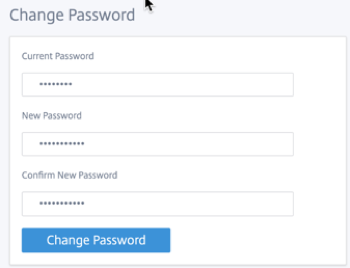
レガシー UI は下位互換性を保つために維持され、非推奨です。レガシー UI には、URL https: ///cgi-bin/login.cgi を使用してアクセスできます。< ip-address > ユーザ admin のユーザ名とパスワードは、(新規/レガシー)両方のユーザインターフェイスで同じままであり、最初のログイン手順はどちらのインターフェイスでも実行できます。追加のユーザーは、新しいUIの将来のバージョンでサポートされる予定です。
Citrix SD-WANの新しいユーザーインターフェイス
新しいUIは、Google Chrome(バージョン81)、Mozilla Firefox、Microsoft Edge(バージョン81+)、Legacy Microsoft Edge(バージョン44+)のブラウザを使用してアクセスすることができる。
注:
Microsoft Internet Explorer、Apple Safari、およびその他のブラウザはサポートされていません。
新しい UI ページにアクセスするには、次の手順に従います。
- 新しいブラウザタブを開き、 https:// < management-ip > に移動して SD-WAN 110 アプライアンスの新しい UI にアクセスします。
注:
インバンド管理が有効になっているシナリオでは、インターフェイスの IP アドレス ** < management-ip > をで指定して、新しい UI にアクセスできます。インバンド管理は、IP サービスに使用できるように有効になっている複数の信頼できるインターフェイスで有効にできます。管理 IP とインバンド仮想 IP を使用して UI にアクセスできます。
- ユーザー名フィールドは読み取り専用で、デフォルトは admin です。パスワードを入力し、[ サインイン] をクリックします。
Citrix SD-WANユーザーインターフェイスのページが表示されます。
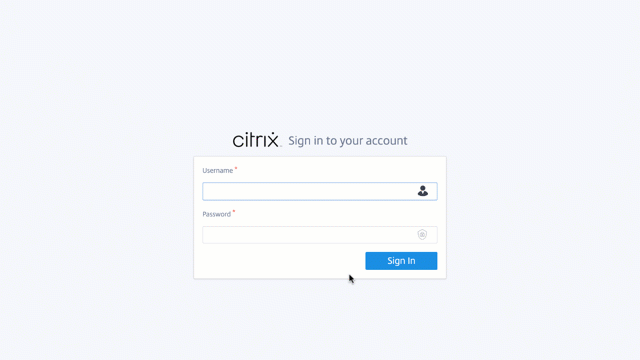
正常にログインすると、ナビゲーションパネルが左側にあることがわかります。また、警告やエラーがある場合は、ダッシュボードに通知バナーが表示されます。
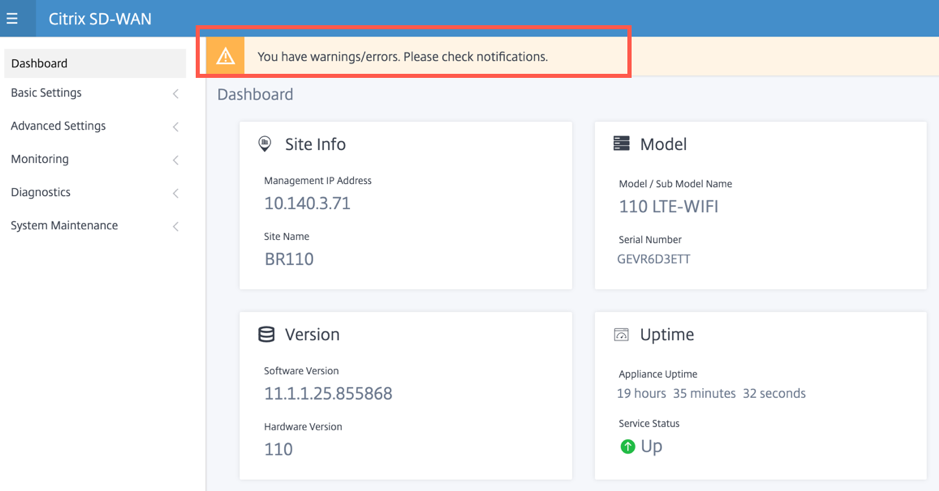
ナビゲーション
左側のナビゲーションサイドバーは、ハンバーガーアイコンをクリックすると非表示にしたり、表示させたりすることができます。左上隅のハンバーガーアイコンには、ダッシュボード、 基本/詳細設定 、監視、および管理関連のオプションへのリンクが表示されます。
![]()
メニューバー
右上隅のユーザーメニューには、ログオンしたユーザーの詳細が表示されます。[レガシー SD-WAN UI を開く] オプションをクリックすると、新しいブラウザタブでレガシーユーザインターフェイスを開くことができます 。通知を表示するには、ベルアイコンをクリックします。
![]()
ダッシュボード
[ ダッシュボード (Dashboard)] ページには、SD-WAN 110 アプライアンスの次の基本情報がタイルビューとして表示されます。
- [S ite]: 管理IPアドレス とサイト 名とともにサイト情報を表示します。
- 「モデル 」(Model)- **モデル/サブモデル名とシリアル番号を表示します**。
- [Version ]: ソフトウェア および ハードウェア のバージョンを表示します。
- Uptime - アプライアンスの稼働時間とCitrix 仮想 WAN サービスのステータスを表示します
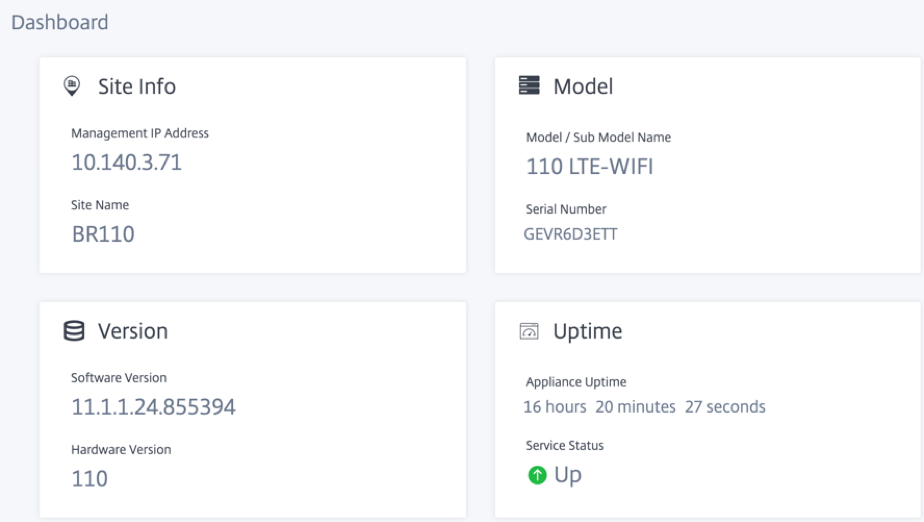
基本設定
SD-WAN アプライアンスの基本設定には 、次のエンティティ構成が含まれます。新しい UI には、各エンティティを個別に設定するための個別のページが用意されています。
- 管理と DNS
- インターフェイス設定
- 日時
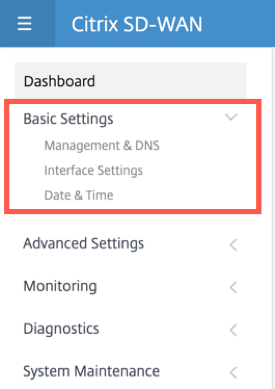
管理と DNS
[ 管理と DNS ] ページから、管理インターフェイスの IP アドレスと DNS 設定を構成できます。詳細については、「 管理 IP アドレスの構成」を参照してください。
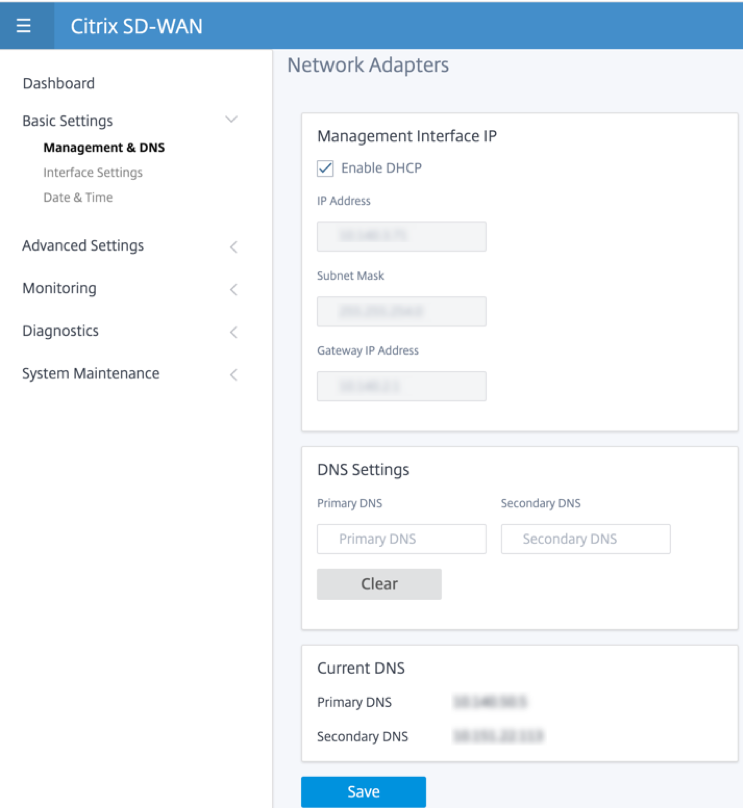
設定するアプライアンスの IP アドレス、サブネットマスク、およびGateway IP アドレスを入力します。[ DNS 設定] セクションで、プライマリおよびセカンダリの DNS サーバの詳細を指定し、[ 保存] をクリックします。
インターフェイス設定
インターフェイス設定ページには 、イーサネットポートの設定データが表示されます。ダウンしているポートは、MAC アドレスに対して赤いドットで示されます。
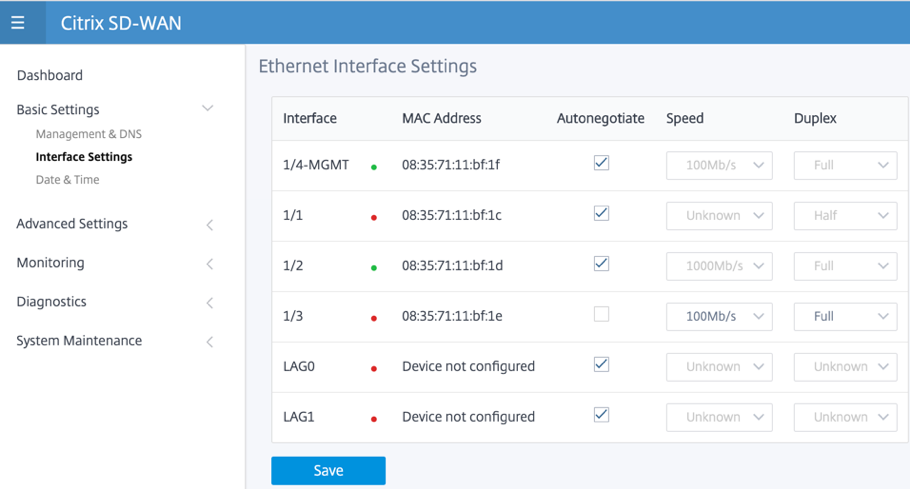
日時
[ 日付と時刻の設定(Date and Time )] 設定ページから、アプライアンスで日付と時刻を設定する必要があります。詳細については、「 日付と時刻の設定」を参照してください。
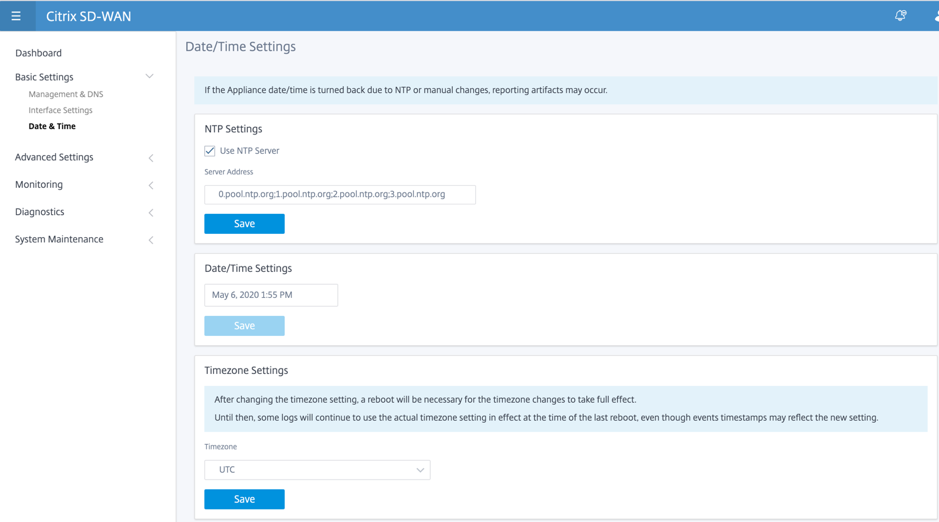
詳細設定
SD-WAN アプライアンスの詳細設定には 、次のエンティティ構成が含まれます。
- Citrix仮想WANサービス
- 高可用性
- モバイルブロードバンド
- ライセンス
- フォールバック構成
- HTTPS 証明書
- オンプレミス・オーケストレーター
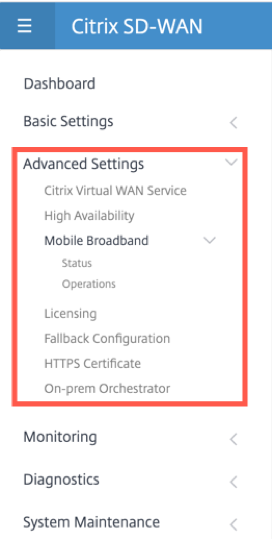
Citrix仮想WANサービス
[Citrix 仮想 WAN サービス ]ページでは、Citrix 仮想 WAN サービスを有効または無効にできます。詳細については、 仮想 WAN サービスの構成を参照してください。
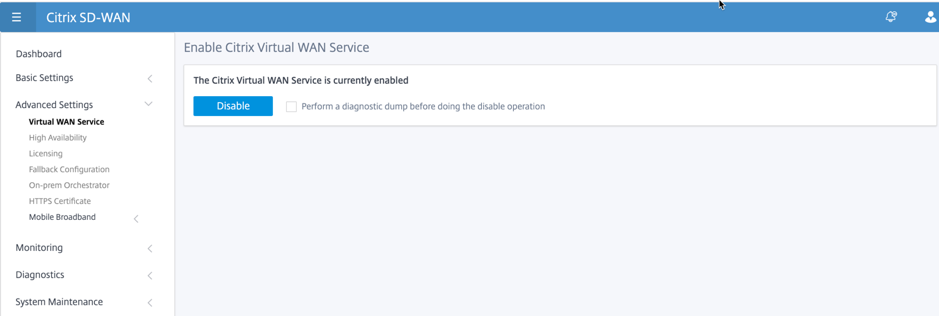
高可用性
[ 高可用性 (HA)] ページから、SD-WAN 高可用性(HA)セットアップのアクティブ状態とスタンバイ状態を切り替えることができます。高可用性ステータスは、ダッシュボードで使用できます(高可用性が設定されている場合)。詳細については、「 高可用性モード」を参照してください。

モバイルブロードバンド
Citrix SD-WAN 110 LTE Wi-Fi SEアプライアンスには、内蔵LTEモデムが搭載されています。Citrix SD-WAN 110 SEおよびCitrix SD-WAN 110 LTE Wi-Fi SEアプライアンスで外部USBモデムを接続することもできます。モバイルブロードバンドの設定を表示するには、モデムの種類を選択します。
モバイルブロードバンドは 、[ ステータス] と [ 運用] の 2 つのセクションに分かれています。
-
外部 USB LTE モデムの場合は、ステータス情報のみを表示できます。アクセスポイント名(APN)は設定できません。
-
SD-WAN 110 LTE Wi-Fi SEアプライアンスの内部モデムの場合、ステータスを表示して他のモデム操作を実行できます。
注:
SIM PIN およびその他の LTE モデム構成は、現在サポートされていません。
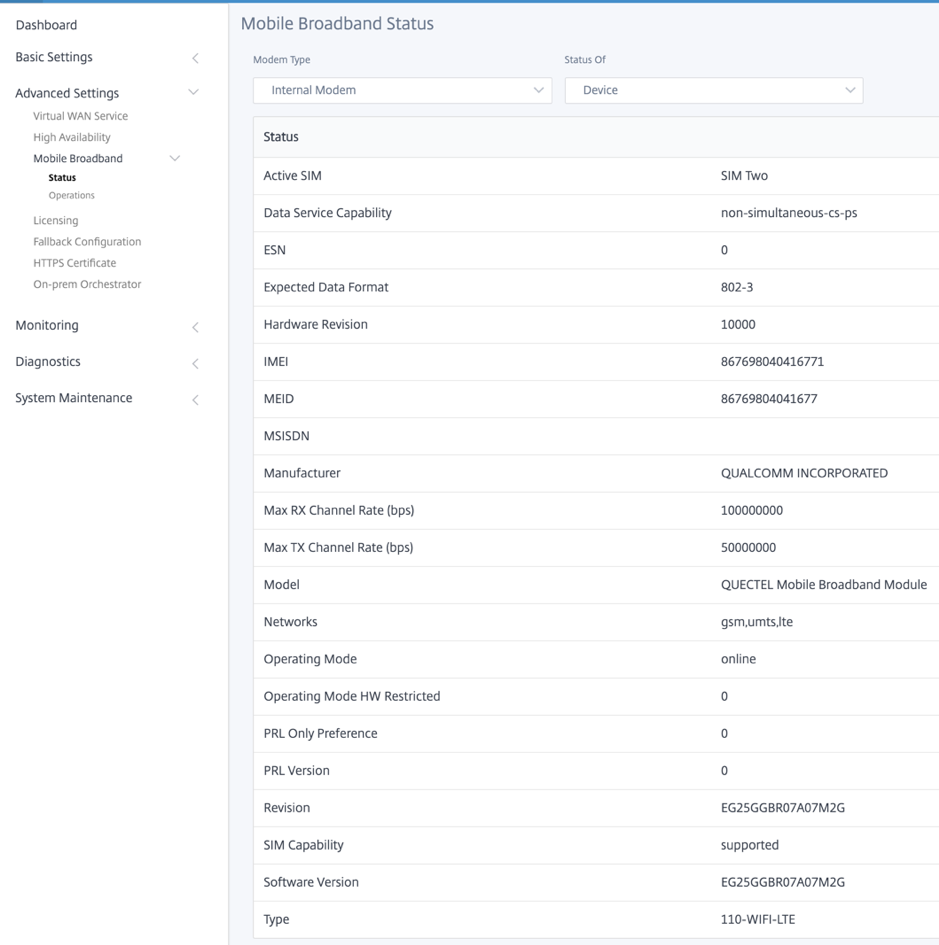
以下は、いくつかの有用なステータス情報です。
- モデムの種類:モデムの種類として [外部] または [内部] を選択します。内蔵モデムは、[ モバイルブロードバンド] > [ステータス] ページにステータスを表示します 。SIM 設定、APN 設定、モデムの有効化/無効化、モデムの再起動、SIM の更新などのその他のすべてのセクションは、[ モバイルブロードバンド] > [操作 ] ページにあります。
- アクティブSIM:アクティブになることができるSIMはいつでも、1つのみです。現在アクティブになっているSIMを表示した。
- 動作モード:モデムの状態を表示します。
- SIM 機能:SIM がサポートされているかどうかが表示されます。
- Model: モバイルブロードバンドモジュール名を表示します。
[ 外付けモデム ] を選択すると、外部モデムのステータスが表示されます。ただし、外部モデムが設定されていない場合は、 このデバイスで [選択されたモデムが構成されていません]という警告メッセージが表示されます。
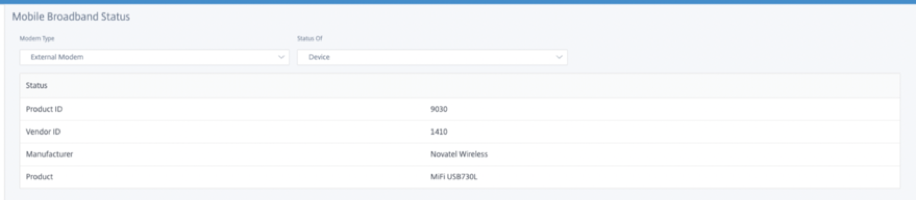
外部モデムのサポートについて、次の前提条件を実行します。
-
SD-WAN 110 デバイスに外部モデムを挿入する前に、外部の USB メモリを Windows/Linux クライアントに接続し、インターネットが正しく動作していることを確認する必要があります (適切な APN 構成で、モバイルデータローミングを有効にしてください)。
-
対応ドングルハードウェアのベンダーはVerizon USB730LとAT&T USB800である。
[ モバイルブロードバンド操作 ] ページには、次の操作が含まれます。
SIM プリファレンス
Citrix SD-WAN 110-LTE-WiFiアプライアンスにデュアルSIMを挿入できます。一度に 1 つの SIM だけがアクティブになります。 SIM プリファレンスを選択します。
- SIM One 優先:SIM が 2 つ挿入されている場合、LTE モデムは起動時にSIM One を使用します(使用可能な場合)。LTE モデムが起動して実行されると、その時点で使用可能なSIM(SIM OneまたはSIM Two)が使用され、SIMがアクティブになるまで使用され続けます。
- SIM Two 推奨:SIMが2台挿入されている場合、LTEモデムはSIMTwoを使用します(利用可能な場合)。LTE モデムが起動して実行されると、その時点で使用可能なSIM(SIM OneまたはSIM Two)が使用され、SIMがアクティブになるまで使用され続けます。
- SIM One: 両方の SIM スロットの SIM 状態に関係なく、SIM One のみが使用されます。SIM Oneは常にアクティブです。
- SIM Two:両方の SIM スロットの SIM 状態に関係なく、SIM Two のみが使用されます。SIM Two は常にアクティブです。

APN設定
-
Citrix SD-WAN 110-LTE-WiFiアプライアンスのSIMカードスロットにSIMカードを挿入します。
注:
Citrix SD-WAN 110-LTE-WiFiアプライアンスには、2つの標準(2FF)SIMスロットがあります。マイクロ(3FF)およびナノ(4FF)サイズのSIMを使用するには、SIMアダプタを使用します。小さいSIMをアダプタにスナップします。アダプタは、フィールド交換可能ユニット(FRU)としてCitrixから入手するか、SIMプロバイダから入手できます。
- アンテナをCitrix SD-WAN 110-LTE-WiFiアプライアンスに固定します。詳細については、「 LTE アンテナの取り付け」を参照してください。
- アプライアンスの電源を入れます。
-
APN 設定を構成するには、[ 詳細設定] > [モバイルブロードバンド] > [オペレーション] の順に選択し、[ APN 設定] セクションに移動します。
注
キャリアから APN 情報を入手します。
-
SIM カードを選択し、通信事業者から提供された APN、ユーザー名、パスワード、認証を入力します。PAP、CHAP、PAPCHAP認証プロトコルから選択できます。通信事業者が認証タイプを提供していない場合は、[ なし]に設定します。
(注
)これらのフィールドはすべてオプションです。
-
[Apply] をクリックします。
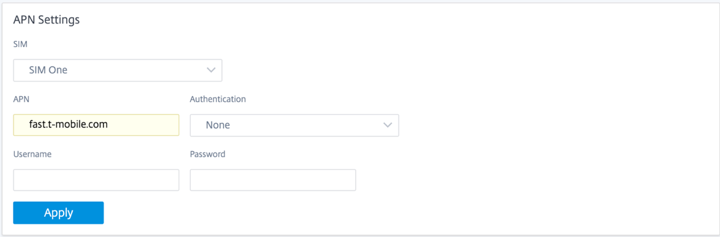
モデムの有効化/無効化
LTE機能を使用する意図に応じて、モデムを有効/無効にします。デフォルトでは、LTE モデムは有効になっています。

モデムの再起動
モデムをリブートします。再起動操作が完了するまで、最大で 7 分かかる場合があります。

SIM のリフレッシュ
SIM カードが 110-LTE-WiFi モデムによって正しく検出されない場合は、[SIM をリフレッシュ ] オプションを使用します。
注:
[SIM の更新] 操作は、アクティブな SIM に対してのみ適用されます。

Citrix SD-WAN Centerを使用して、ネットワーク内のすべてのLTEサイトをリモートで表示および管理できます。詳細については、 リモート LTE サイト管理を参照してください。
LTE 設定の詳細については、 110-LTE-WiFi アプライアンスの LTE 機能の構成を参照してください。
ライセンス
[ ライセンス ]ページには、サーバーの場所、モデル、ライセンスタイプなどのライセンスの詳細が表示されます。

( 注
)SD-WAN Center からライセンスをインストールして適用する場合は、特定のアプライアンスが有効にする SD-WAN アプライアンス Editionをサポートしていること、および使用可能な正しいソフトウェアバージョンがあることを確認してください。
フォールバック構成
[ フォールバック設定 ] ページには、格納されているフォールバック設定データが表示されます。フォールバック構成が無効になっている場合は、[フォールバック構成の有効化] スイッチをオンにすることで、 フォールバック構成を有効に できます。
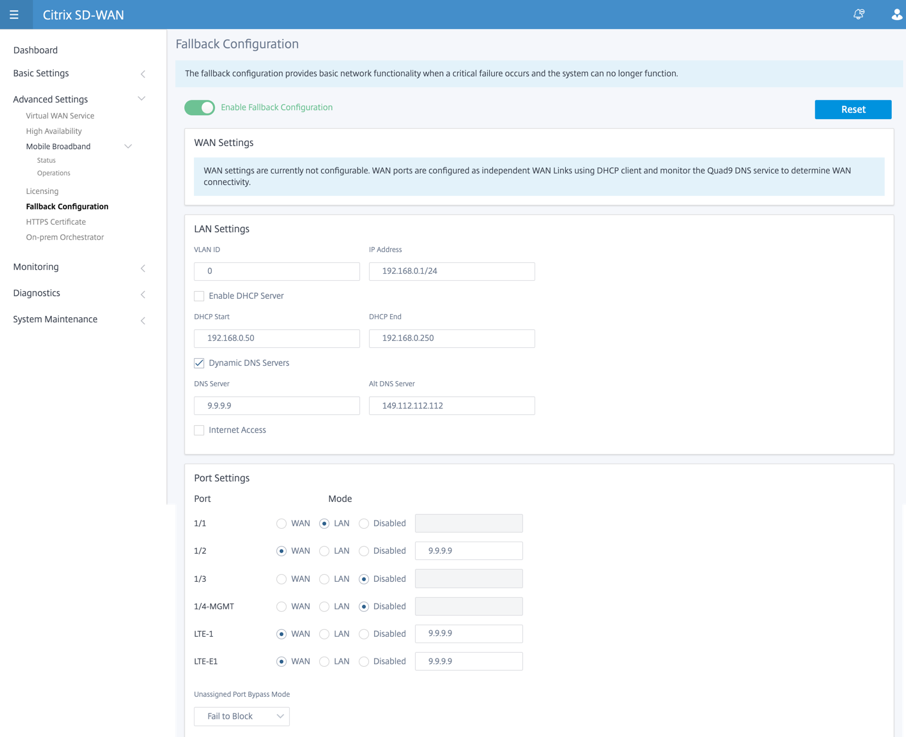
詳細については、「 フォールバック設定」を参照してください。
HTTPS 証明書
セキュリティで保護された接続を確立するには、HTTPS 証明書が必要です。[ HTTPS 証明書 ] ページには、すでにインストールされている HTTPS 証明書の詳細が表示されます。詳細については、「 HTTPS 証明書」を参照してください。
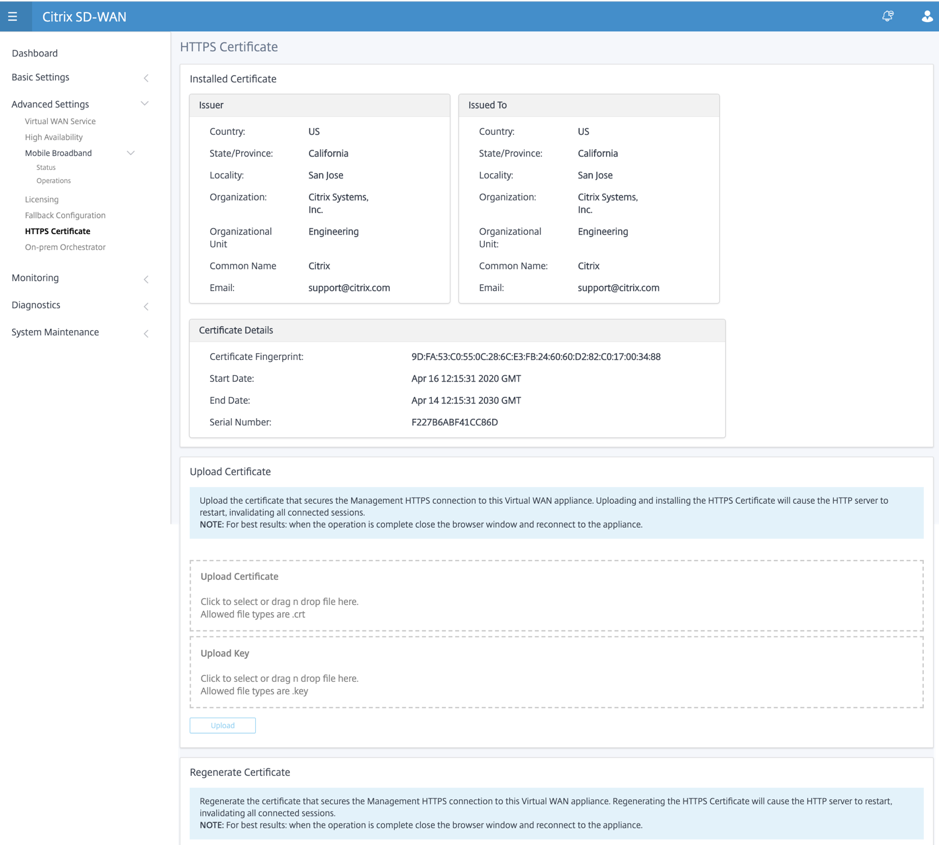
オンプレミス・オーケストレーター
Orchestrator接続を有効にし、オンプレミスSD-WANオーケストレータのIDを指定することで、Citrix SD-WANアプライアンスとCitrix SD-WANオンプレムオーケストレータ間の接続を確立できます。
注:
これは、利用可能な場合に、Citrix SD-WAN オンプレミスオーケストレータへのアプライアンス接続を提供するためです。
Orchestratorの接続を有効にし、オンプレミスSD-WANオーケストレータのIDを指定することで、Citrix SD-WANアプライアンスとCitrix オンプレミスSD-WANオーケストレータ間の接続を確立できます。
Orchestrator 接続を有効にするには、次の手順に従います。
- アプライアンス GUI で、[ 詳細設定] > [オンプレミスオーケストレータ] に移動します。
- [ オンプレミス SD-WAN Orchestrator 接続を有効にする ] を選択し、オンプレミス SD-WAN Orchestrator の IP アドレスを入力し、[ 適用] をクリックします。
(注
)[IP アドレス] テキストボックスは、[ オンプレミス SD-WAN Orchestrator 接続を有効にする ] チェックボックスがオンになっている場合にのみ有効になります。
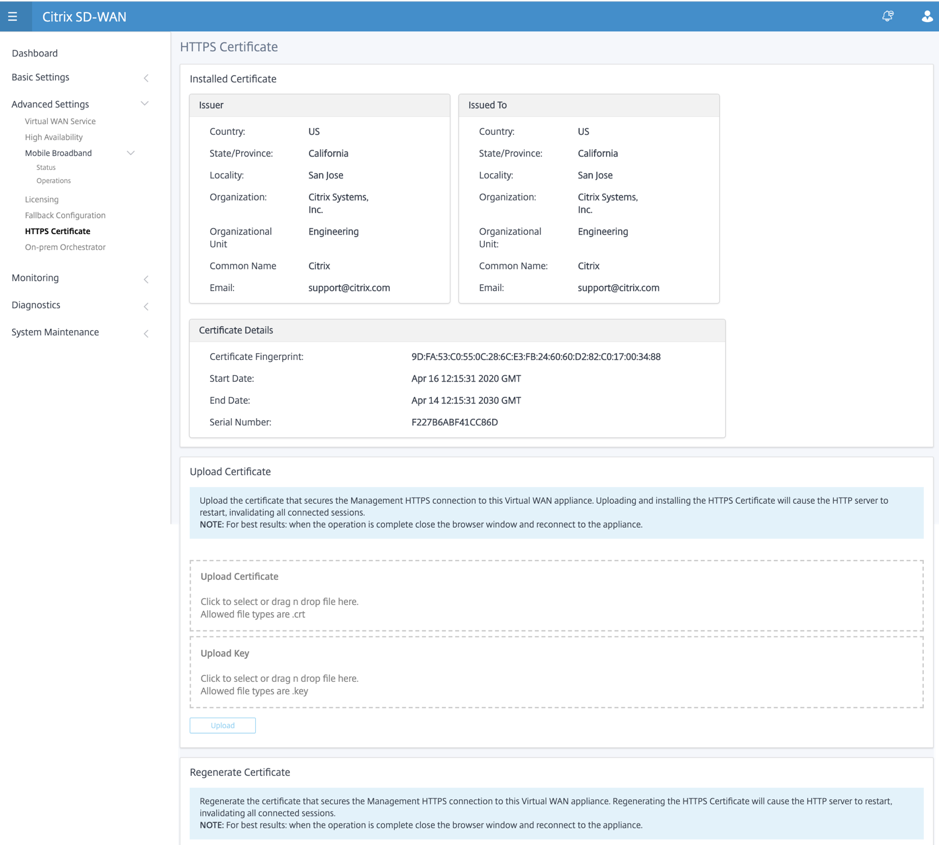
オンプレミス SD-WAN Orchestrator 接続を無効にするには、 オンプレミス SD-WAN Orchestrator 接続を有効にするチェックボックスをオフにして 、[ 適用] をクリックします。
監視
[Monitoring] セクションでは、 アドレス解決プロトコル (ARP)、ルート、イーサネット、イーサネット MAC 統計情報のほか、 DHCP クライアント WAN リンク、DHCP サーバ/リレー、ファイアウォール接続、 および フローを表示できます。
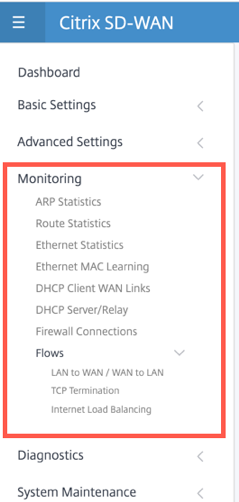
-
ARP、ルート、イーサネット、およびイーサネット MAC 統計情報:ARP、ルート、イーサネット、およびイーサネット MAC の統計情報を表示できます。統計情報を使用して、トラフィックまたはインターフェイスエラーを確認できます。詳細については、 統計情報の表示を参照してください。
-
DHCP クライアント WAN リンク:[DHCP クライアント WAN リンク] ページには、学習した IP のステータスが表示されます。IP の更新を要求できます。これにより、リース時間が更新されます。[ Release Renew] を選択することもできます。これにより、新しいリースで新しい IP アドレスが発行されます。詳細については、「 DHCP クライアント WAN リンクの監視」を参照してください。
-
DHCP サーバ/リレー:SD-WAN 110 アプライアンスを DHCP サーバまたは DHCP リレーエージェントとして使用できます。
- DHCP サーバー機能を使用すると、SD-WAN アプライアンスの LAN/WAN インターフェイスと同じネットワーク上のデバイスが、SD-WAN アプライアンスから IP 設定を取得できます。
- DHCP リレー機能を使用すると、SD-WAN アプライアンスは DHCP クライアントとサーバ間で DHCP パケットを転送できます。
詳細については、「 DHCP サーバー」および「DHCP リレー」を参照してください。
-
ファイアウォール接続:[ ファイアウォール接続 ] ページには、ファイアウォール接続の統計情報が表示されます。ファイアウォールポリシーが、各アプリケーションのトラフィックに対してどのように動作しているかを確認できます。詳細については、 ファイアウォールの統計情報の表示を参照してください。
-
フロー:[フロー( Flows )] セクションでは、仮想 WAN フロー情報を表示するための基本的な手順について説明します。詳細については、 フロー情報の表示を参照してください。
診断
[ 診断 ] セクションには、接続の問題をテストおよび調査するためのオプションが用意されています。詳細については、「 診断」を参照してください。
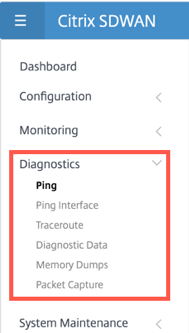
(注
)一度に表示できる診断パッケージは 1 つだけです。
システムメンテナンス
[ システムメンテナンス ] セクションを使用して、メンテナンス作業を実行します。[ システムメンテナンス ] ページには、次のオプションがあります。
- ファイルの削除:ログファイル、バックアップファイル、およびアーカイブされたデータベースを削除できます。ドロップダウンメニューから削除するファイルを選択し、「削除」ボタンをクリックします。
- システムの再起動:仮想 WAN サービスを再起動するか、システムを再起動できます。
- ローカル変更管理: ローカル変更管理 プロセスでは、新しいアプライアンスパッケージをこの個別のアプライアンスにアップロードできます。
- 構成のリセット:構成をリセットできます。このオプションでは、このアプライアンスのユーザーデータ、ログ、履歴、およびローカル構成データが消去されます。
- 工場出荷時のリセット: 出荷時のリセット オプションを使用して、SD-WAN アプライアンスを出荷時のバージョンにリセットします。
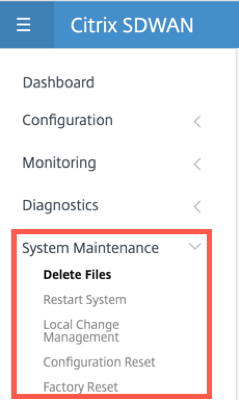
(注
)これらの機能はすべて、既存の SD-WAN ドキュメントで詳しく説明されています。
共有
共有
This Preview product documentation is Cloud Software Group Confidential.
You agree to hold this documentation confidential pursuant to the terms of your Cloud Software Group Beta/Tech Preview Agreement.
The development, release and timing of any features or functionality described in the Preview documentation remains at our sole discretion and are subject to change without notice or consultation.
The documentation is for informational purposes only and is not a commitment, promise or legal obligation to deliver any material, code or functionality and should not be relied upon in making Cloud Software Group product purchase decisions.
If you do not agree, select I DO NOT AGREE to exit.